Содержание
- 2. ТЭГИ Тэг – это управляющие символы, которые определяют вид Web-страницы при её просмотре в браузере Тэг
- 3. Структура Web-страницы HTML-тэги могут быть одиночными или парными. Парные теги (контейнер) содержат открывающий и закрывающий теги.
- 4. АТРИБУТ – это компонент тэга, содержащий указания о том, как браузер должен воспринять и обработать тэг.
- 5. Web-страница разделяется на 2 логические части: Заголовок; Содержание. Структура Web-страницы
- 6. Заголовок страницы Заголовок страницы помещается в контейнер и содержит название страницы и справочную информацию о странице
- 8. Содержание страницы Отображаемое содержание страницы помещается в контейнер Тэг может иметь атрибуты.
- 9. Простейшая Web-страница Моя первая Web-страница Привет! first.html Моя первая Web-страница шапка («голова») Привет! основная часть («тело»)
- 10. Мой первый шаг Здравствуйте, это моя первая страница. Добро пожаловать! Структура HTML-документа
- 11. Тело документа – тэг Все, что находится между и , называется содержимым тела документа. Тэг может
- 12. Атрибуты тэга Bgcolor – изменяет цвет фона. Цвет задается словом или кодом RGB: Text – задает
- 13. Тэг BODY – общие свойства страницы цвет фона и текста Привет! цвет текста цвет фона атрибуты
- 14. Заголовки: H1 … H6 Заголовок документа Заголовок раздела Заголовок подраздела Заголовок параграфа Комментарий Авторские пометки выравнивание:
- 16. Шрифт. Параметры форматирования шрифта задаются с помощью тэга и его атрибутов: SIZE – определяет размер шрифта;
- 17. Атрибуты: size – размер шрифта 1-7, По-умолчанию size=3 Размер изменяется на 20%: 4 размер больше 3
- 18. Тэг FONT – свойства блока текста цвет текста размер шрифта Привет! Как дела? Привет! SIZE=6> Как
- 19. Абзацы Тэг - указывает на начало нового абзаца и вставляет пустую строку перед абзацем. Атрибут Align
- 20. Абзацы переход на новую строку абзац (с отступами) И вечный бой! Покой нам только снится Сквозь
- 21. Выравнивание Этот текст выровнен по центру. Этот текст выровнен по ширине. Этот текст выровнен по ширине.
- 22. Маркированные списки Вася Петя Коля unordered list (неупорядоченный список) list item (элемент списка) изменение маркера: ...
- 23. Нумерованные списки Вася Петя Коля ordered list (упорядоченный список) изменение нумерации: ... 1, i, I, a,
- 24. По умолчанию пункты списка нумеруются последовательно цифрами 1, 2, 3 и т.д. Чтобы изменить способ нумерации
- 25. Некоторые номера списка могут быть пропущены, и текущему пункту, заданному тэгом , присваивается номер с помощью
- 26. Списки определений компьютер устройство для обработки информации дискета гибкий магнитный диск винчестер жесткий магнитный диск definition
- 27. Многоуровневые списки Города России Города Украины Москва Санкт-Петерург Киев Одесса
- 28. Тэг … Тэг … выделяет часть исходного текста, который должен отображаться «как есть» - с теми
- 29. Форматированный текст (тексты программ) program qq; var a, b: integer; begin writeln("Введите два числа"); read(a,b); writeln(a,'+',b,'=',a+b);
- 30. Физическая разметка
- 31. Кодирование цвета имена red, green, blue, magenta, black, шестнадцатеричные коды white R G B # F
- 32. Кодирование цвета
- 33. Различные части большого документа можно визуально отделить одну от другой с помощью горизонтальных линий. Горизонтальные линии
- 34. Тэг - выпуклая (объёмная) горизонтальная линия. Тэг не требует закрывающего тэга. -линия без тени, Заголовок1 Заголовок2
- 35. Линия-разделитель horizontal rule ширина в пикселях или процентах толщина выравнивание
- 36. Авторское форматирование Агния Барто Идет бычок, Качается, Вздыхает на ходу: - Ой, доска кончается! Сейчас я
- 37. Бегущая строка Можно заставить текст двигаться по экрану влево или вправо с помощью парного тега: текст
- 38. СТРУКТУРНЫЕ ТЭГИ Эту базовую структуру в простейшем виде можно наглядно показать следующим образом:
- 39. Способы создания Web-страниц Использование текстового редактора Блокнот (NotePad), встроенного в Windows, и просмотр результатов с помощью
- 40. Технология создания Web-страницы с использование текстового редактора Блокнот В редакторе Блокнот создать файл Web-страницы, сохранить с
- 41. Создание web-страницы 1 2 3 Выполнить действия 1,2,3,4 4
- 42. WEB-страничка готова! Удалить
- 43. Структура и управление Обновление web-страницы меню Вид ⇨ Просмотр HTML-кода
- 45. Скачать презентацию

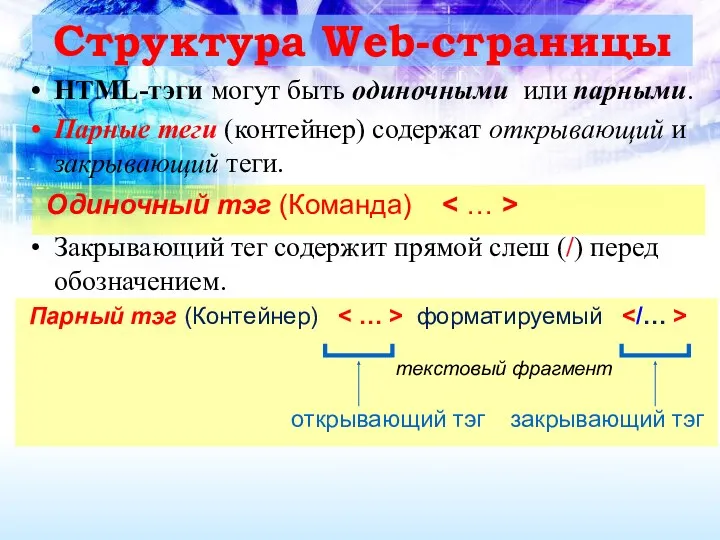



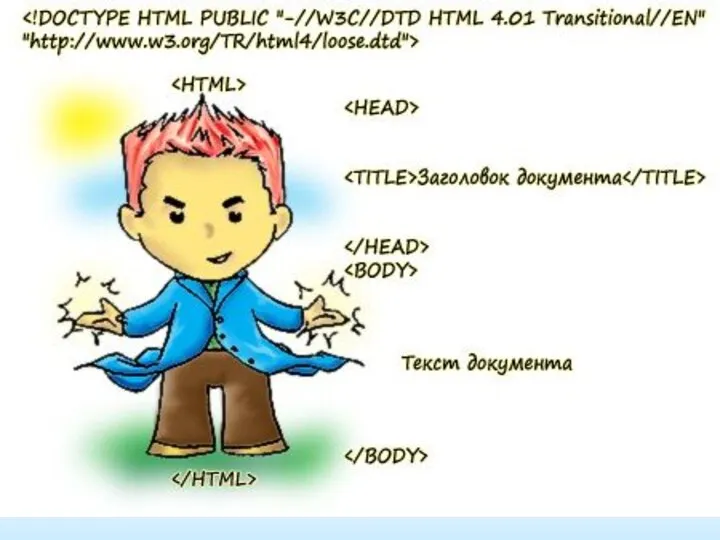

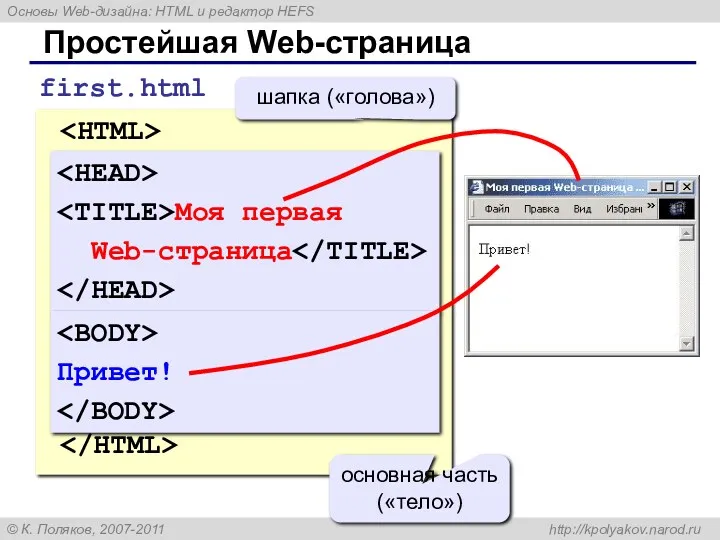



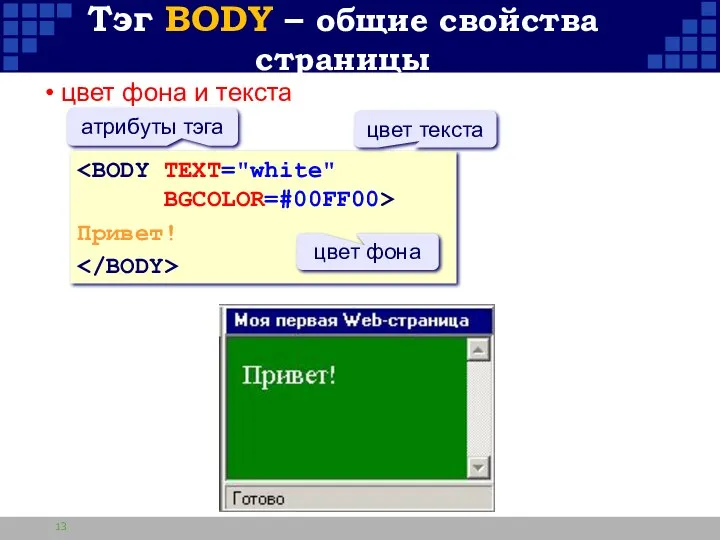
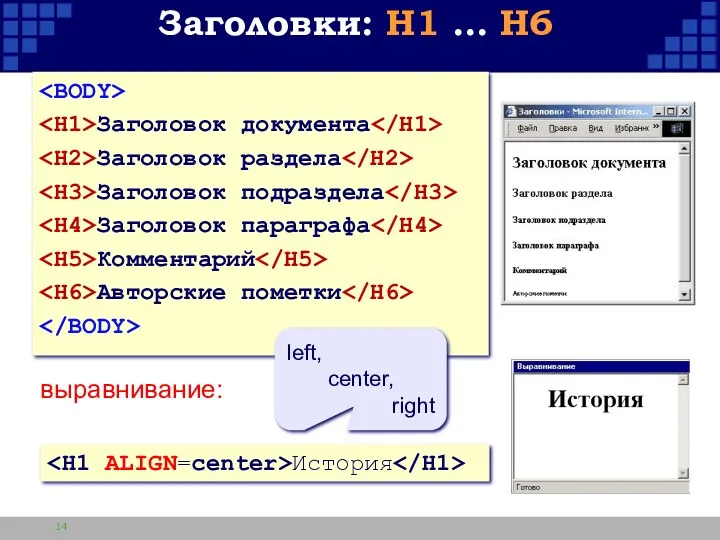
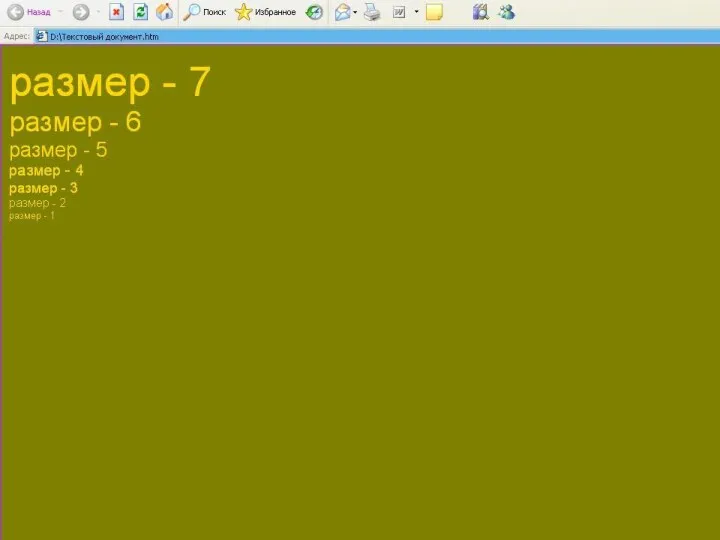


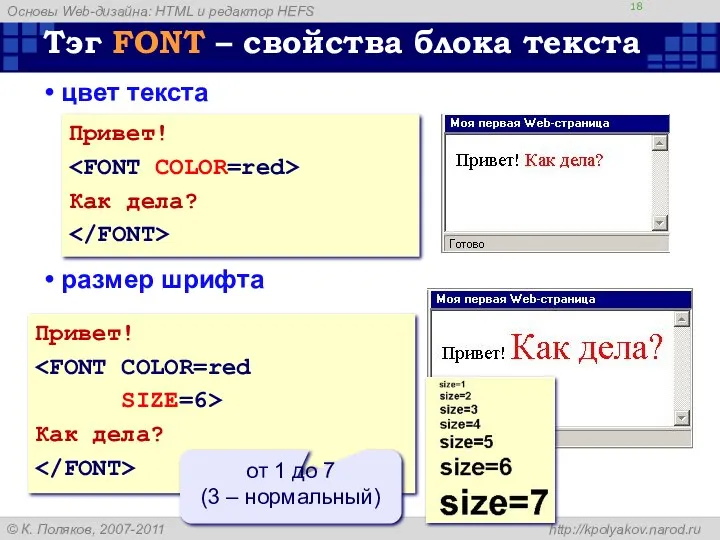
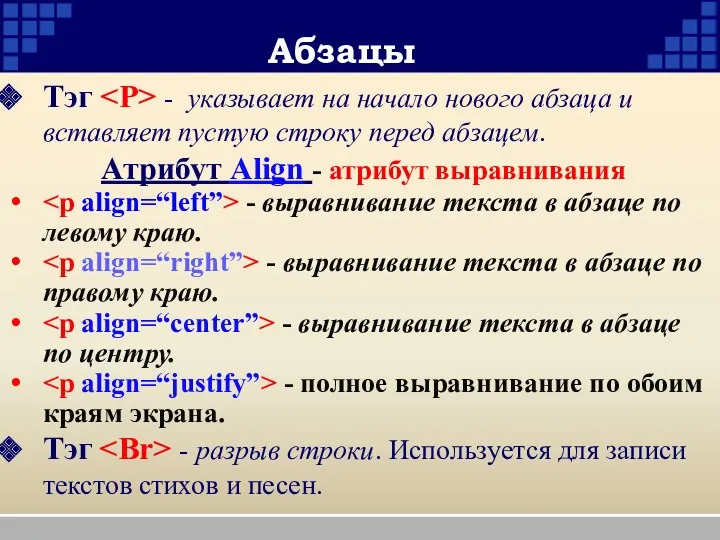
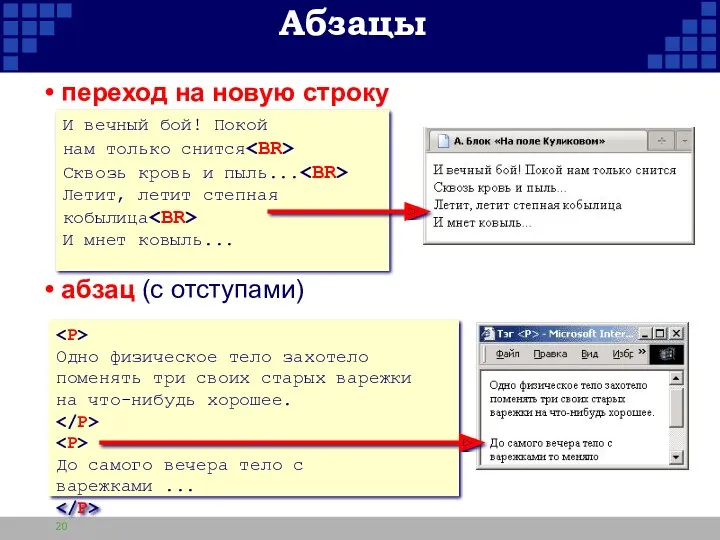
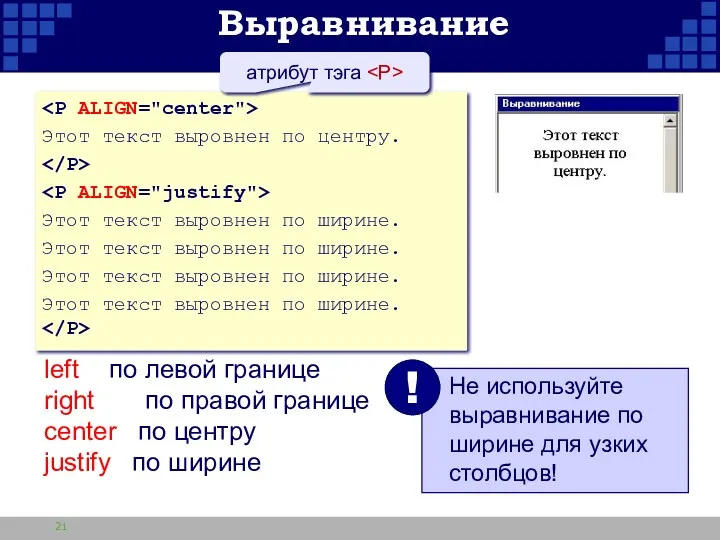
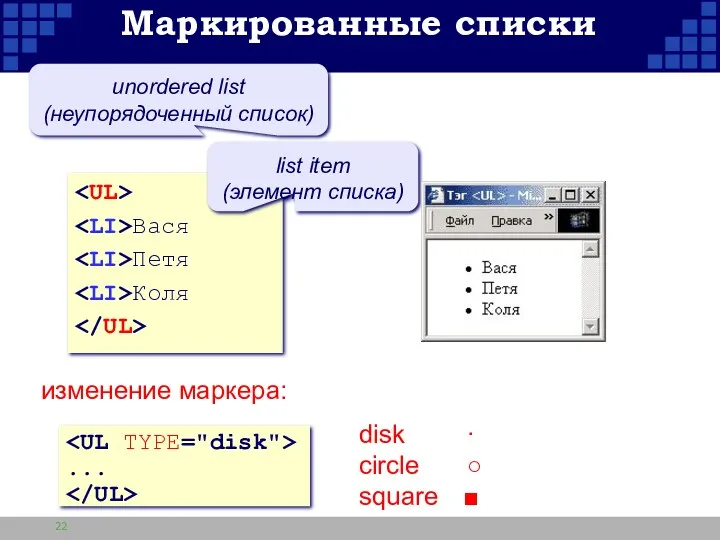




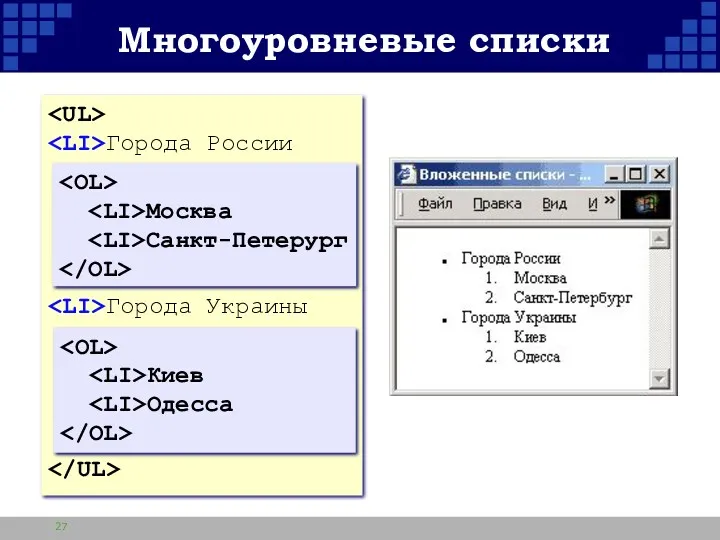



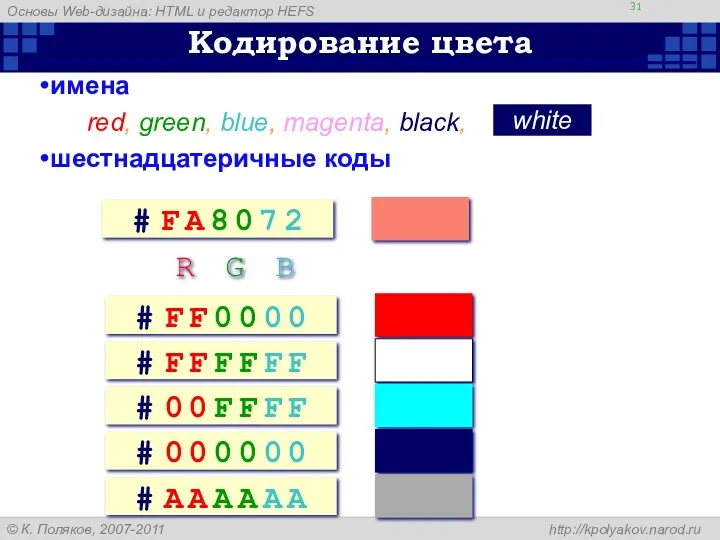
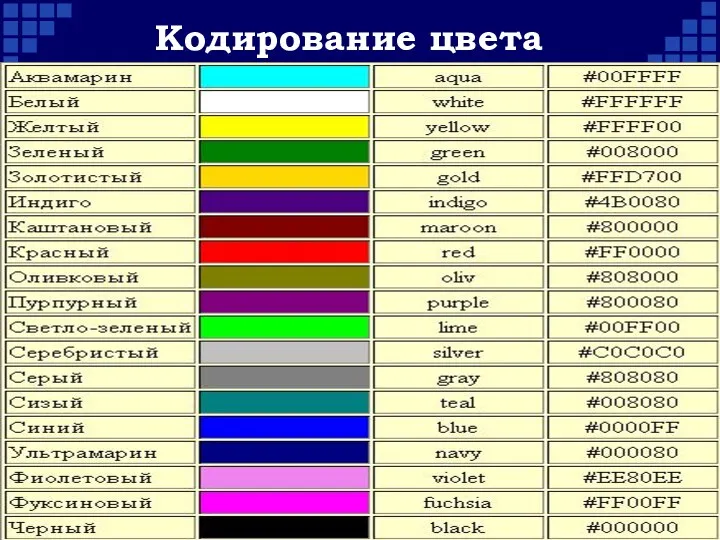

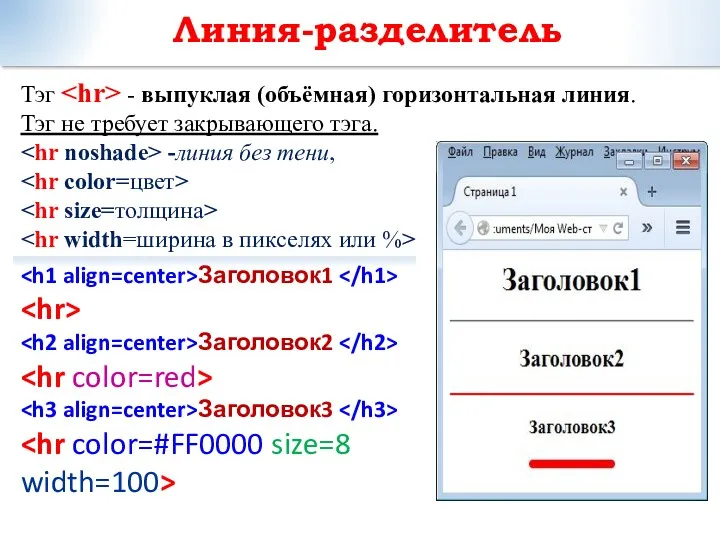








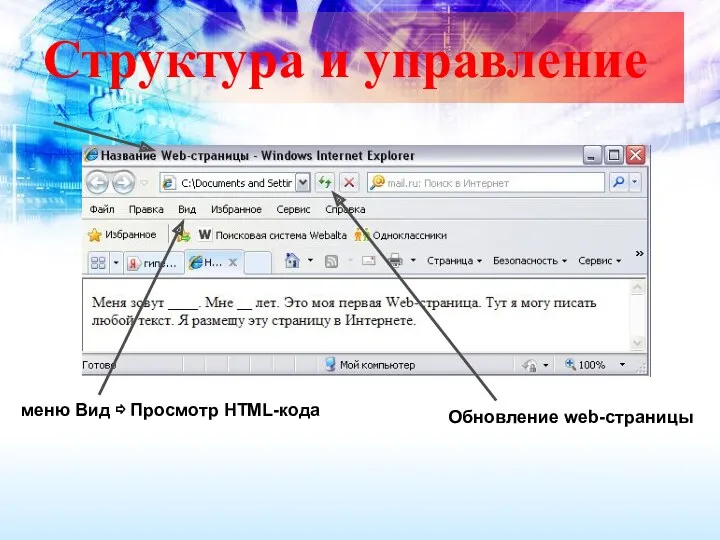
 Базовые логические элементы. Сумматор двоичных чисел. Триггер
Базовые логические элементы. Сумматор двоичных чисел. Триггер Облачные технологии
Облачные технологии Разработка программных модулей
Разработка программных модулей Строки, как одномерные массивы данных типа char
Строки, как одномерные массивы данных типа char Технические средства информационных технологий
Технические средства информационных технологий Понятие как форма мышления. 6 класс
Понятие как форма мышления. 6 класс Сравнение Bootstrap и Tailwind CSS
Сравнение Bootstrap и Tailwind CSS Мікропроцесорна техніка. PSoC’s Routing Resources Цифрова частина системи
Мікропроцесорна техніка. PSoC’s Routing Resources Цифрова частина системи CSS-селекторы
CSS-селекторы Анализ данных в реляционных БД на примере СУБД MS Access
Анализ данных в реляционных БД на примере СУБД MS Access Алгоритми з повторенням і розгалуженням. 7 клас. Урок №11
Алгоритми з повторенням і розгалуженням. 7 клас. Урок №11 Obliczenia w Matlabie. Wprowadzenie
Obliczenia w Matlabie. Wprowadzenie Генерация и оптимизация кода
Генерация и оптимизация кода Успешные люди любят читать
Успешные люди любят читать Инфографика в социологии
Инфографика в социологии Кодирование информации
Кодирование информации Логические значения. Ветвление (Delphi)
Логические значения. Ветвление (Delphi) Тема Управление компьютером 4 класс
Тема Управление компьютером 4 класс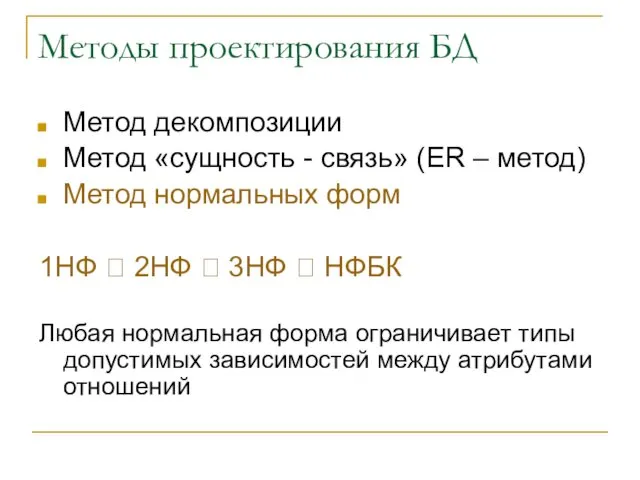 Методы проектирования баз данных
Методы проектирования баз данных Библиотека как информационно-поисковая система. Справочно-библиографический аппарат библиотеки (СБА)
Библиотека как информационно-поисковая система. Справочно-библиографический аппарат библиотеки (СБА)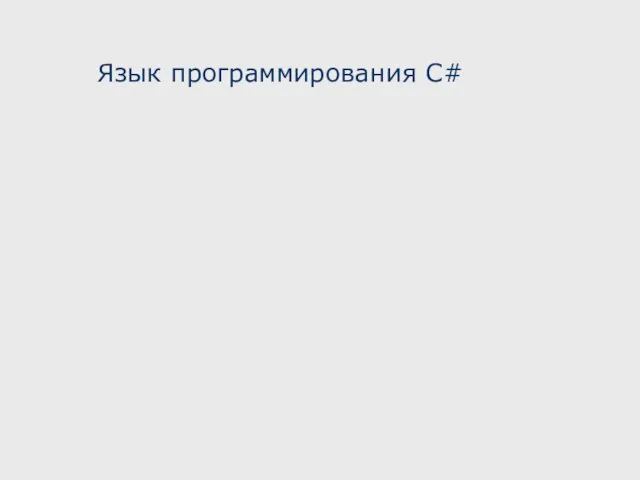 Язык программирования C#
Язык программирования C# Презентации к урокам в 8 классе
Презентации к урокам в 8 классе Кейс - технологии на уроках информатики
Кейс - технологии на уроках информатики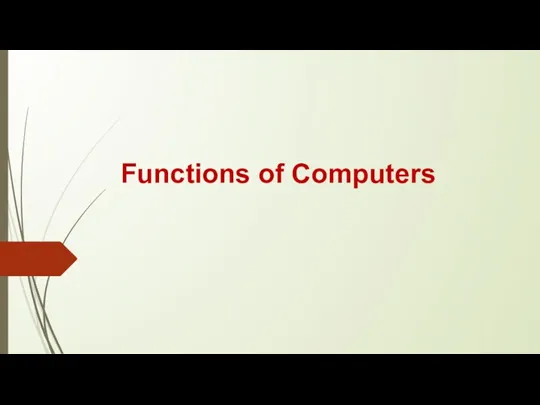 Functions of Computers
Functions of Computers Основы программирования на языке Паскаль
Основы программирования на языке Паскаль Ссылки в электронных таблицах Microsoft Excel
Ссылки в электронных таблицах Microsoft Excel Основные компоненты компьютера и их свойства
Основные компоненты компьютера и их свойства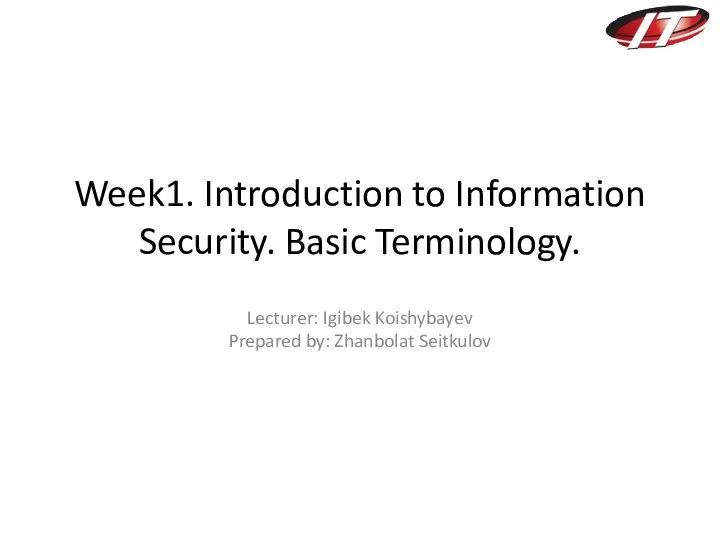 Introduction to Information Security. Basic Terminology
Introduction to Information Security. Basic Terminology